Windows 8 및 8.1에서 VPN 연결을 생성, 구성 및 사용하는 방법
VPN ( 가상 사설망 )은 (Private Networks)인터넷(Internet) 을 통해 사설망을 쉽게 확장하고 필요할 때 안전한 방식으로(secure manner) 액세스할 수 있는 방법을 제공 합니다. VPN 을 사용 하여 직장에서 네트워크에 연결하거나 이동 중에 홈 네트워크(home network) 에 연결할 수 있습니다. 이유와 상관없이 Windows 8 과 Windows 8 .1은 모두 (.1 offer)VPN 연결(configure and use VPN connections) 을 생성, 구성 및 사용할 수 있는 기능을 제공합니다 . 모든 것이 작동하는 방식은 다음과 같습니다.
VPN(Order) 에 연결하기 위해 필요한 것(VPN)
회사의 VPN ( 가상 (Virtual Private Network)사설망(VPN) ) 또는 설정한 일부 사용자 지정 VPN 에 연결 하려면 다음 세부 정보를 알아야 합니다.
- VPN 서버의 IP 주소입니다.
- 연결 이름(connection name) 및 VPN 계정(VPN account) 세부 정보(사용자 이름 및 암호).
- 연결을 성공적으로 설정하기 위해 수행해야 할 수 있는 모든 사용자 지정 기술 구성.
이러한 세부 정보를 사용할 수 있는 경우 작동하는 인터넷 연결(Internet connection) 만 있으면 됩니다. 인터넷(Internet) 에 연결되어 있지 않으면 VPN 서버(VPN server) 에 연결할 수 없습니다 . 그런 다음 다음 섹션에서 공유하는 지침을 따르세요.
Windows 8 및 Windows 8.1 에서 VPN 연결(VPN Connection) 을 만드는 방법
먼저 네트워크 및 공유 센터(Network and Sharing Center) 를 열어야 합니다 . 여기에서 "네트워크 설정 변경"("Change your network settings") 섹션에서 "새 연결 또는 네트워크 설정"("Set up a new connection or network") 링크 를 클릭하거나 탭합니다 .

연결 또는 네트워크 설정(Set up a Connection or Network) 창이 표시됩니다. 여기에서 "직장에 연결"을 선택하고 ("Connect to a workplace")다음(Next) 을 클릭하거나 탭 합니다.

작업 공간에 연결(Connect to a Workplace) 마법사 가 표시됩니다. 연결 방법을 묻는 메시지가 표시됩니다. 분명히 "내 인터넷 연결(VPN) 사용"("Use my Internet connection (VPN)") 을 클릭하거나 탭해야 합니다 .

이제 VPN 연결(VPN connection) 세부 정보 를 입력하라는 메시지가 표시됩니다 . 인터넷 주소(Internet address) 필드 에 VPN 서버(VPN server) 의 IP 또는 도메인 주소를 입력합니다 . 그런 다음 사용하려는 대상 이름 을 입력합니다.(destination name)
그런 다음 아래에서 해당 필드를 선택하거나 선택 취소합니다. VPN 연결은 보안 연결을 위한 것이므로 "내 자격 증명 기억"("Remember my credentials") 확인란을 선택하지 않는 것이 좋습니다 . 귀하의 컴퓨터를 사용할 권한이 없는 사람(case someone) 이 컴퓨터에 액세스하는 경우 해당 사람이 귀하의 VPN 연결(VPN connection) 을 사용하는 것이 정말 쉬워 집니다. 설정이 완료되면 만들기 를 (Create)클릭하거나 탭(click or tap) 합니다.

몇 초 후에 VPN 연결(VPN connection) 이 생성되고 네트워크(Networks) 창이 표시되며 새로 추가된 연결(connection visible) 이 연결(Connections) 섹션에 표시됩니다.

Windows 8 및 Windows 8.1 에서 VPN 연결 (VPN Connection)속성(Properties) 을 편집하는 방법
일부 VPN 연결의 경우 이것으로 충분하지 않을 수 있으며 일부 기본 설정을 수정해야 할 수도 있습니다. 그렇게 하려면 네트워크 및 공유 센터(Network and Sharing Center) 로 돌아가서 왼쪽 열에서 "어댑터 설정 변경"("Change adapter settings") 을 클릭하거나 누릅니다 . 사용 가능한 네트워크 연결을 나열 하는 네트워크 연결(Network Connections) 창이 표시됩니다. 새로 생성된 VPN 연결 을 (VPN connection)마우스 오른쪽 버튼으로 클릭하거나 길게 누릅니다(Right click or press) .
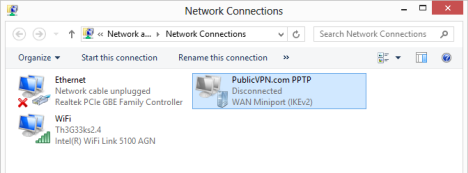
오른쪽 클릭 메뉴에서 속성 을 (Properties)클릭하거나 탭(click or tap) 합니다.
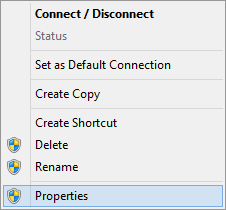
선택한 VPN 연결 에 대한 (VPN connection)속성(Properties) 창이 열립니다 . 여기에서 보안, 네트워킹 프로토콜 등과 관련하여 변경할 수 있는 설정이 있는 많은 탭을 찾을 수 있습니다.
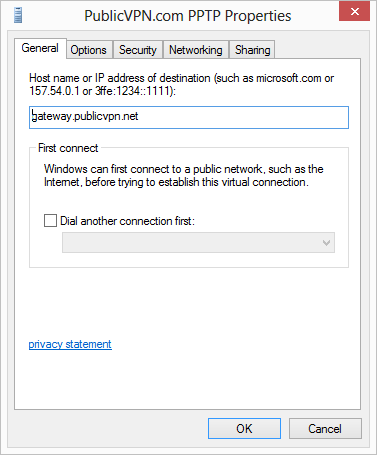
적절한 설정 변경이 완료되면 확인(OK) 을 클릭하거나 탭하여 적용하는 것을 잊지 마십시오 .
VPN을 통해 연결하는 방법
VPN 연결 을 만들고 설정했으므로 이제 VPN 연결(VPN connection) 을 사용하고 연결할 차례입니다. 바탕 화면(Desktop) 으로 이동하여 네트워크(Networks) 창 을 불러옵니다 (작업 표시줄의 알림 영역 에서 (notification area)네트워크(Network) 아이콘을 클릭하거나 탭하여 ). ' 연결 (Connections)섹션(section click) 에서 VPN 연결(VPN connection) 을 클릭하거나 탭한 다음 (click or tap)연결(Connect) 을 클릭하거나 탭합니다 .

사용자 계정(user account) 세부 정보 를 입력하라는 메시지가 표시됩니다. VPN 연결(VPN connection and click) 을 위한 사용자 이름과 암호(username and password) 를 입력하고 확인을 클릭 하거나 탭 합니다(OK) .
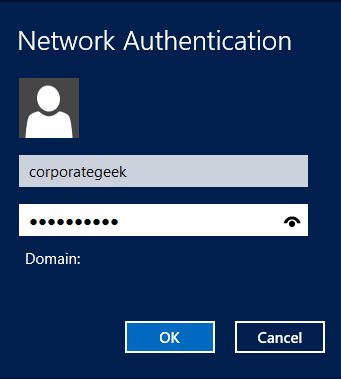
Windows 는 연결하는 데 몇 초가 걸리며 완료되면 네트워크(Networks) 창이 자동으로 사라집니다.
결론
VPN 설정, 구성 및 연결 은 Windows 8 및 Windows 8.1 모두에서 비교적 쉽게 수행됩니다 . 다른 네트워킹 관련 자습서를 찾고 있다면 주저하지 말고 아래 권장 사항을 읽으십시오.
Related posts
Windows 8 및 Windows 8.1에서 VPN 또는 PPPOE 연결을 삭제하는 방법
Windows 10에서 VPN을 추가하고 사용하는 방법 (알아야 할 모든 것)
Windows 8.1에서 VPN 연결을 추가, 변경 또는 제거하는 방법
Windows Defender Firewall에서 허용 된 앱 목록을 편집하는 방법 (및 기타 차단)
Windows PC에서 Remote Desktop을 차단하는 방법
고급 보안이 포함된 Windows Defender 방화벽: 무엇입니까? 그것을 여는 방법? 그것으로 무엇을 할 수 있습니까?
모두를 위한 보안 - GlassWire 검토. 아름다운 네트워크 모니터링 도구!
Windows 10 업데이트의 대역폭 제한을 변경하는 방법
OS X Mountain Lion을 실행하는 Mac에 Windows 8을 설치하는 방법
Windows 10에서 DNS 설정을 변경하는 3가지 방법
InPrivate and Incognito 정보. 개인 브라우징은 무엇입니까? Which browser가 최고입니까?
Set TP-Link Wi-Fi 6 라우터 VPN server로
ASUS AiProtection : 켜짐 또는 꺼짐? 라우터의 보안을 향상시킵니다!
9 Windows 8에는 더 이상 존재하지 않는 Windows 7 기능 및 응용 프로그램
당신의 ASUS Wi-Fi router에 악성 사이트를 차단하는 방법
모두를 위한 보안 - PureVPN 검토
처음부터 시스템을 설정하는 방법: 모든 것을 설치하는 가장 좋은 순서
재설정을 사용하여 Windows 8을 초기 정리 상태로 복원하는 방법
무료로 웹을 탐색하는 동안 Windows PC를 감염시키는 방법
Windows Defender 방화벽을 사용하여 앱과 게임이 인터넷에 액세스하지 못하도록 차단
